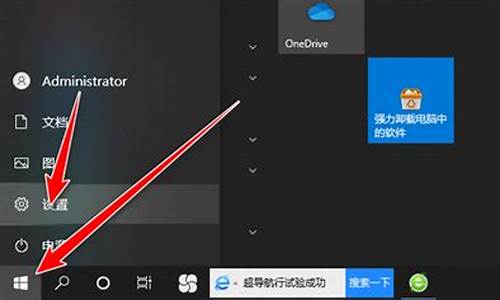电脑系统盘加密_电脑系统盘加锁

在windows7操作系统
方法/步骤:
1.打开电脑的计算机,然后我们找到想要加密的磁盘!
2.比如我们想要给电脑的E盘进行加密。我们在E盘上单击鼠标右键,然后选择启用Bitlocker。
3.我们选择启用密码解锁驱动器,然后下一步!
4.为了防止以后你忘了密码,出现无法访问磁盘的情况,我们最好在出现的界面上选择一个位置保存密码文件!
5
小编这里选择将密码文件保存在电脑上,我们选择一个其它的磁盘保存我们的密码文件,当然自己要记住密码文件的保存位置,以后忘记密码的时候可以使用密码恢复文件进行恢复!
6
Bitlocker驱动器加密过程中我们可以耐心等待,因为加密的时间和你的磁盘大小是有关系的!
7
等待一段时间后磁盘加密完成!
8
磁盘加密完成后,我们的磁盘就加了一个小锁的标志!
9
这时候我们需要输入密码才能访问磁盘,别人无法访问了!
END
注意事项
如果认为本经验对您有所帮助,请点击下面投票支持一下小编!如果您想以后随时浏览请点击下面的收藏,如果您认为本经验能够帮助到您的朋友,请点击页面右下方的双箭头进行分享。
1、打开电脑,然后点击进入桌面上的我的电脑,在需要加密的驱动盘上点击鼠标右键打开右键面板,选择启用bitlocker选项;
2、之后会出现一个新的对话框,然后在设置面板中找到使用密码加密驱动器左侧的勾选框,然后点击勾选;
3、然后输入自定义的密码,之后在确认自己输入的新密码是否正确,然后点击进行下一步操作;
4、选择密码的保存方式,建议将密码打印出来存档,然后点击下一步即可。
声明:本站所有文章资源内容,如无特殊说明或标注,均为采集网络资源。如若本站内容侵犯了原著者的合法权益,可联系本站删除。